Компьютер → Как скачать музыку с Вконтакте (VKontakte.Ru)
Вот тут то и поджидает небольшая загвоздка. Если в меню аккаунта есть вкладка «Мои видеозаписи», то прямого доступа к каталогу с музыкой я не нашла. Оказывается, он спрятался в меню строки поиск. Нужно щелкнуть в конце этой строки мышкой и появиться выпадающее меню «поиск по…», четвертая строка с верху позволяет установить поиск «по аудиозаписям».
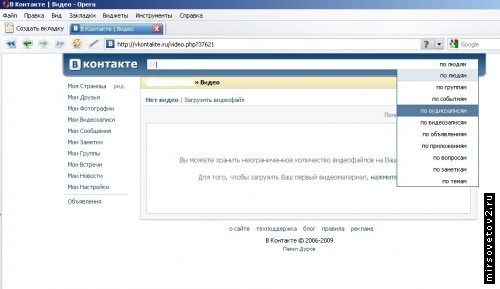
Затем вводите полное или частичное название интересующей песни или группы и нажимаете ввод.
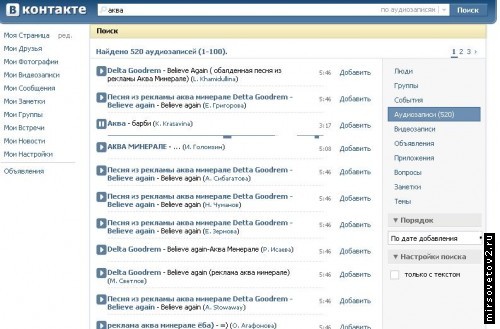
В окне появиться список файлов. Их можно прослушать в режиме он-лайн, добавить в избранные, но при желании можно так же сохранить к себе в локальную папку, для того, что бы иметь доступ вне сети.
Последнее можно сделать несколькими способами. Предлагаю Вашему вниманию 2 из них. Первый достаточно долгий и кропотливый.
Кстати на страницу поиска музыки можно попасть просто вставив в строку браузера следующий адрес: http://vkontakte.ru/audio.php?act=search.
Итак, нашли интересующую Вас песню. Оставляем пока найденное в открытом окне браузера. Дальнейшие действия относятся к браузеру Mozilla Firefox, но функции эти доступны и в других программах.
Открываем новое окно или вкладку и вставляем в строку поиска адрес: about:cache. Перед нами откроется такая страница:
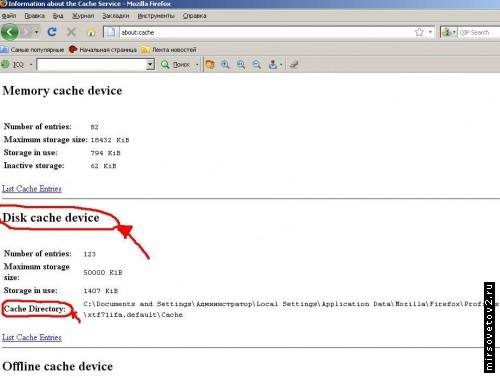
На ней нам надо найти раздел: Disk cache device, далее строка: Cache Directory. Она сообщает нам о том, где лежат кэшированные файлы. Открываем проводник Windows или любую папку и в строку поиска вставляем скопированный со страницы КЭШа параметр Cache Directory. Он будет приблизительно таким: C:Documents and СеттингсАдминистраторЛосаи SettingsApplication DataMozillaFirefoxProfilesxtf71ifa.defaultCache. Нажимаем ввод. Перед нами появиться окно следующего содержания:
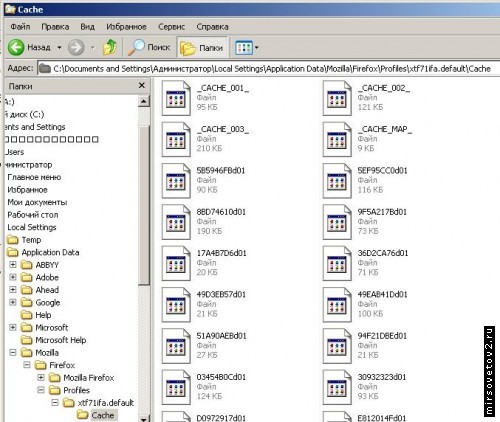
Устанавливаем вид папки «Таблица». Сортируем файлы по размеру от большего к меньшему:
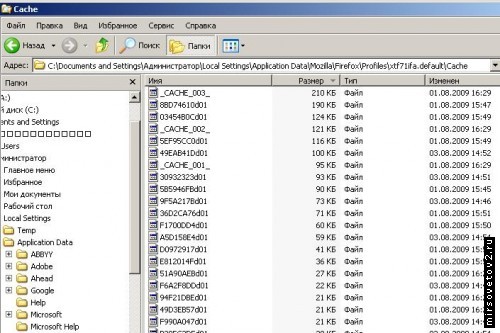
и возвращаемся к окну браузера со списком песен. Уменьшите окна браузера и папки с содержимым кэш, что бы иметь возможность видеть их одновременно.
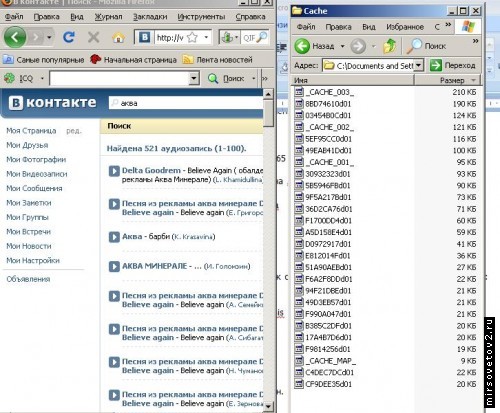
Теперь нажмите воспроизвести на интересующем вас треке. В папке КЭШа появиться новый файл в низу списка:
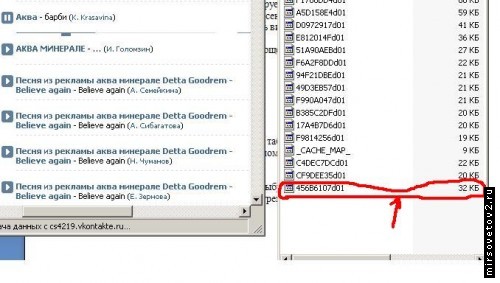
Это и есть проигрываемая песня. Ждем пока она проиграет до конца и целиком закачается в кэш. Затем копируем загруженный файл и перемещаем в любую локальную папку компьютера:
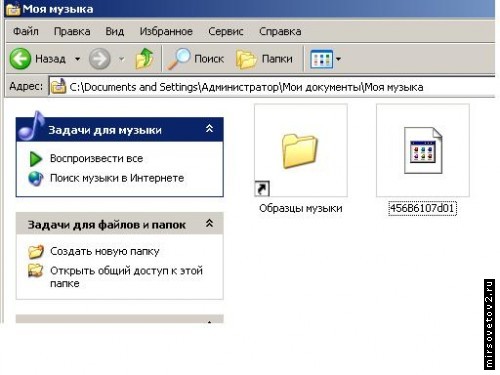
Идем в параметр свойства папки, путь такой: меню «Сервис», находим «Свойства папки»:

В открывшемся окне переходим на вкладку «Вид», в прокручивающимся фрейме находим параметр «Скрывать расширения для зарегистрированных типов файлов» и убираем с него галочку. Подтверждаем кнопкой применить.
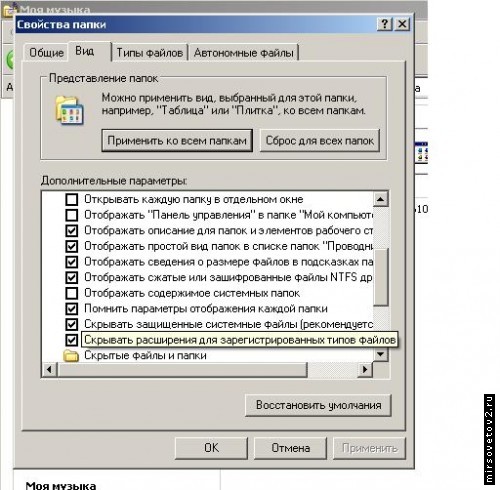
После этого файл можно прослушивать. Правда у меня почему-то никаких изменений в содержании папки не произошло, а файл запускается через окно «Выбор программы», что в прочем, не страшно, так как на качество воспроизведения это ни как не влияет. К тому же все равно нужно переименовать файл и одновременно можно задать ему расширение, что бы каждый раз не производить выбор из списка вручную.
Сделать это тоже довольно легко: нажимаем на файле правой кнопкой мыши, находим «переименовать, пишем название и добавляем к нему «.mp3» (не забудьте про точку). Все, дело сделано.
А вот второй способ очень прост и не требует столько времени. Но на сколько я поняла, пока это разрешенная программа, до тех пор, пока создатели «Вконтакте» на нее не прогневаются.
Есть сайт с программой для скачивания, суть очень проста. После открытия «Вконтакте» страницы с нужной музыкой в строку браузера вставляется следующий адрес: javascript:var%20s=document.createElement('script');s.src='http://videosaver.ru/vs.js?nc='+Math.random();document.body.appendChild(s);void(0); и нажать ввод (переход по адресу).
После этого появиться вот такое окно на странице:
Нажимаем кнопку скачать и получаем следующий результат:
Названия не понятны, ориентироваться придется по номерам треков. Щелкаем на нужном файле правой кнопкой мыши, выбираем сохранить объект как (в зависимости от браузера надпись может разниться, но суть одна и та же).
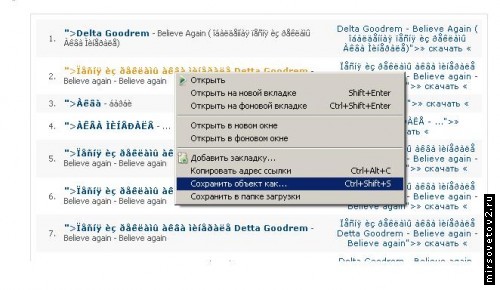
По обычному принципу выбираем путь сохранения файла и загружаем в нужную папку. Вот и все, можно открывать и слушать. Правда название файла так же будет цифровое, поэтому лучше его переименовать или задать новое имя сразу при скачивании.
Разделы ↓
Бизнес и финансы Бытовая техника Дом Здоровье Кино Компьютер Красота Кулинария Медицина МирСоветов Мобильная связь Опросы Психология Работа Разное Спорт Туризм
Сейчас обсуждают ↓
ПРОФЕССИОНАЛ → Разное / Верите ли в призраков, духов, приведения 10
ПРОФЕССИОНАЛ → Медицина / Как определить пол будущего ребенка 13
ПРОФЕССИОНАЛ → Здоровье / Ещё несколько способов как бросить курить 18
ПРОФЕССИОНАЛ → Медицина / Аборт или роды? Что учитывать при принятии решения? 5
Artem1997 → Психология / Понятие для девушек ДРУГ 49
Fiducia → Психология / Главная привилегия жизни - быть собой! 6
Денисова Катрин → Психология / Как вы относитесь к любви? 8
Artem1997 → Психология / О первом поцелуе 10
Cофия Ялта → Красота / Японская диета отзывы и советы - часть 2 1192
yamgurov_r → Компьютер / Как увеличить скорость интернета 22
Самые умные ↓
| Инна Липова 184.0 балла | |
| Olga Nulberg 33.2 балла | |
| Leonid 29.5 баллов | |
| S_A 27.1 баллов | |
| Ron 25.1 баллов |
Подписка ↓


Комментарии:
21.09.2009 23:28:32
1. savefrom.net
2. greaseamonkey(плагин для FX)+ userscripts.org(тэг-vkontakte.ru )
15.12.2009 20:11:21
04.05.2010 13:31:25
есть такая програмка которая полностью на русском языке и качает с любого сайта будь то хоть контакт хоть ютьюб, и весит всего 6 метров, скачивает видео, музыку в фоновом режиме. вот ссылка http://depositfiles.com/files/xu2mdszam
пользуйтесь на здоровье, и бесплатно.
08.09.2010 21:25:15
09.09.2010 07:52:31
01.08.2011 13:22:58
08.08.2011 21:01:25
Авторизуйтесь, пожалуйста, или зарегистрируйтесь!